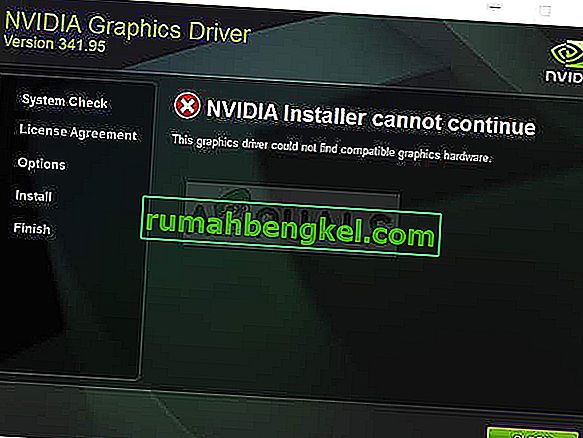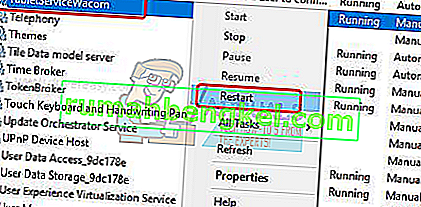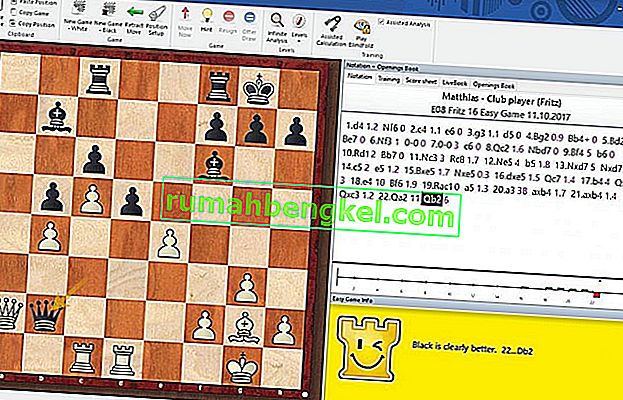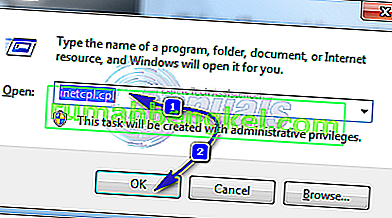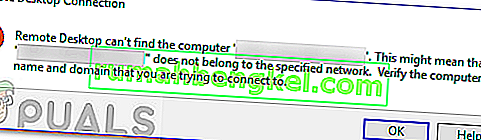Помилка „Помилка автентифікації” з’являється у користувачів, які грають у Conan Exiles у Windows, і зазвичай важко передбачити її або визначити пряму причину на вашому комп’ютері. Помилка виникає при спробі приєднатися до гри як на загальнодоступному, так і на приватному серверах, і це заважає користувачам взагалі грати в гру.

Проблема досить сумнозвісна, і можна знайти безліч різних методів, якими можна вирішити проблему. У цю статтю ми включили ті, які, як було підтверджено, допомагали людям і покроково записали їх. Перевірте це нижче.
Що спричиняє помилку автентифікації Conan Exiles у Windows?
При аналізі цієї проблеми виділяються дві різні причини, і вам слід звернути увагу, чи може одна з цих причин застосуватись до вашого сценарію, оскільки це заощадить вам значну кількість часу. Перегляньте це нижче, і ви будете на крок ближче до остаточного рішення!
- Неправильна інсталяція BattlEye - BattlEye - це інструмент проти обману, який гра використовує, щоб перевірити, чи використовуєте ви які-небудь заборонені інструменти для покращення своєї продуктивності в грі. Якщо ця інсталяція несправна, це може перешкодити вам приєднатися до сервера, тому переконайтеся, що ви її перевстановили про всяк випадок!
- Гра заблокована в брандмауері Windows Defender - якщо гра не має належного доступу до Інтернету, такі помилки, як ця, обов’язково трапляються. Оскільки, напевно, це ваш брандмауер, який блокує з’єднання, вам слід подумати про те, щоб дозволити гру.
Рішення 1. Повторно встановіть BattlEye з дозволами адміністратора
Можливо, ваш інструмент проти обману, BattlEye, неправильно поводиться і заважає вам приєднуватися до будь-яких ігор, оскільки не вдається автентифікувати ваш обліковий запис та інші ваші дані. Найпростіший спосіб вирішити такі проблеми - просто перевстановити його з папки встановлення гри. Для цього виконайте наведені нижче дії!
- Відкрийте Steam , двічі клацнувши ярлик на робочому столі або шукаючи його в меню «Пуск», просто ввівши «Steam» після натискання кнопки меню « Пуск » або пошуку (Cortana)

- Після відкриття клієнта Steam перейдіть на вкладку Бібліотека у вікні Steam у меню, розташованому у верхній частині вікна, і знайдіть запис Conan Exile у списку.
- Клацніть правою кнопкою миші піктограму гри в Бібліотеці та виберіть у контекстному меню пункт Властивості, що відкриється, і переконайтеся, що Ви відразу перейшли на вкладку Локальні файли у вікні Властивості та клацніть Огляд локальних файлів

- Ви також можете шукати головний виконуваний файл гри, натиснувши кнопку меню «Пуск» або кнопку пошуку поруч із нею та набравши Conan Exile . У будь-якому випадку, клацніть правою кнопкою миші на виконуваному файлі та виберіть у контекстному меню опцію Відкрити розташування файлу .
- Знайдіть папку BattlEye і двічі клацніть, щоб відкрити її. Клацніть правою кнопкою миші файл інсталятора BattlEye у папці та виберіть у контекстному меню пункт Запустити від імені адміністратора .

- Не забудьте повністю вийти з клієнта Steam на своєму комп’ютері, натиснувши Steam >> Exit у верхньому меню. Перевірте, чи все ще з’являється повідомлення про помилку “Authentication failed” при спробі приєднатися до сервера в Conan Exile!
Рішення 2. Завершіть завдання Conan Exiles у диспетчері завдань
Цей спосіб перезапустить гру належним чином, і ви зможете перевірити, чи проблема не зникає. Цей метод допоміг багатьом користувачам, і вам пощастить, якщо він у вас вийде, оскільки це, безумовно, найпростіший метод у нашому списку. Перевірте це нижче!
- Відкрийте гру і дочекайтеся появи помилки. Використовуйте комбінацію клавіш Ctrl + Shift + Esc, одночасно натискаючи клавіші, щоб відкрити утиліту Диспетчер завдань.
- Крім того, ви можете використовувати комбінацію клавіш Ctrl + Alt + Del і вибрати Диспетчер завдань на спливаючому синьому екрані, який з’явиться з декількома опціями. Ви також можете шукати його в меню «Пуск».

- Натисніть на Додаткової інформації в нижній лівій частині вікна, щоб розширити диспетчер задач і пошук для Conan Exile (Conan.exe) Вона повинна бути розташована прямо під Apps . Виберіть його та виберіть опцію Завершити завдання в нижній правій частині вікна.

- Перевірте, чи проблему вирішено, і чи все ще ви намагаєтеся відкрити приєднання до сервера в Conan Exile. Зачекайте, щоб побачити, чи все ще з'являється повідомлення про помилку "Не вдалося виконати автентифікацію"
Рішення 3. Дозвольте Conan Exile в брандмауері Windows Defender
Для того, щоб багатокористувацькі функції гри працювали належним чином, для належної роботи гра повинна мати безперебійний доступ до Інтернету та його серверів. У таких випадках часто винен брандмауер Windows Defender, і ми рекомендуємо зробити виняток для виконуваного файлу гри всередині брандмауера Windows Defender!
- Відкрийте Панель управління , шукаючи утиліту на кнопці «Пуск» або натискаючи кнопку «Пошук» або кнопку «Кортана» в лівій частині панелі завдань (внизу ліворуч на екрані).
- Після відкриття Панелі управління змініть вигляд на Великий або Малий піктограми та перейдіть унизу, щоб відкрити брандмауер Windows Defender.

- Клацніть на Брандмауер Windows Defender і натисніть на Дозволити програму або функцію через Брандмауер Windows у лівому списку параметрів. Відкриється список встановлених програм. Перейдіть до місця встановлення Conan Exile (C: \ Program Files (x86) \ Steam \ steamapps \ common за замовчуванням), відкрийте папку Conan Exile та виберіть Conan. exe- файл.

- Натисніть кнопку ОК і перезавантажте комп'ютер, перш ніж перевірити, чи проблема "Автентифікація не вдалася" все ще залишається!
Рішення 4: Переінсталюйте гру
Повторна інсталяція гри повинна бути останньою в списку, але добре, що все збережено у вашому обліковому записі, і вам не доведеться починати все спочатку. Якщо у вас хороше підключення до Інтернету або надійний ПК, гру слід за короткий час переінсталювати, і помилка тепер не повинна з’являтися.
- Натисніть кнопку меню «Пуск» і відкрийте Панель керування , шукаючи її або знаходячи в меню «Пуск» (користувачі Windows 7). Крім того, ви можете натиснути на значок шестірні, щоб відкрити програму Налаштування , якщо ви використовуєте Windows 10 як операційну систему на своєму комп’ютері.
- У вікні Панелі управління перейдіть до Переглянути як: Категорія у верхньому правому куті та натисніть Видалити програму в розділі Програми.

- Якщо ви використовуєте "Налаштування" в Windows 10, клацнувши на розділ " Програми " у вікні "Налаштування", слід відкрити список усіх встановлених програм на вашому комп'ютері.
- Знайдіть Conan Exile у списку в Налаштуваннях або Панелі керування, клацніть на ньому один раз і натисніть кнопку Видалити, розташовану у вікні Видалення програми. Підтвердьте будь-який вибір діалогового вікна, щоб видалити гру, і дотримуйтесь інструкцій, які з’являться на екрані.
Вам потрібно буде завантажити його ще раз із Steam, знайшовши в Бібліотеці та після встановлення правої кнопки миші натиснувши кнопку Встановити.